Page 1
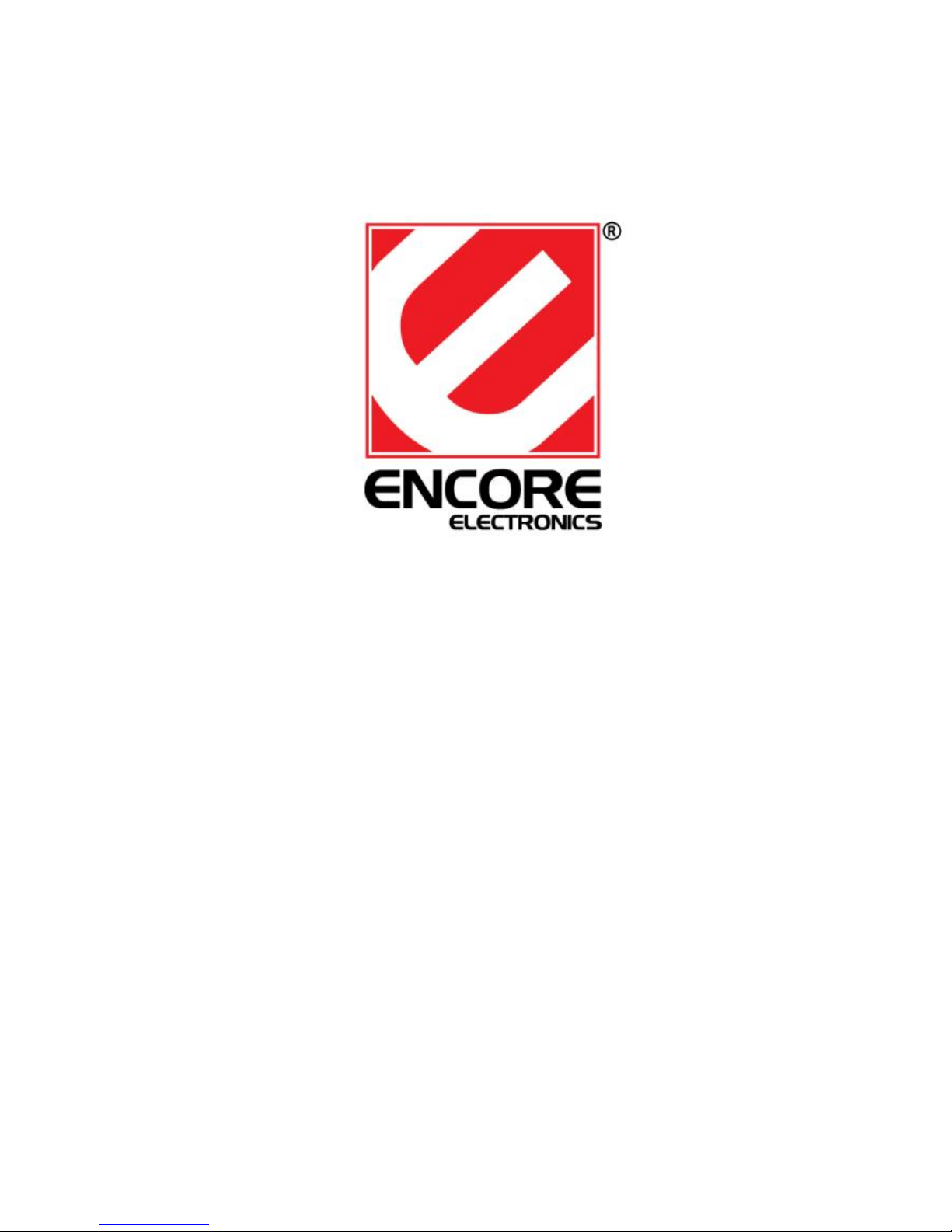
ENM232-6CMI
5.1 CHANNEL SURROUND
SOUND CARD
User Manual
Page 2
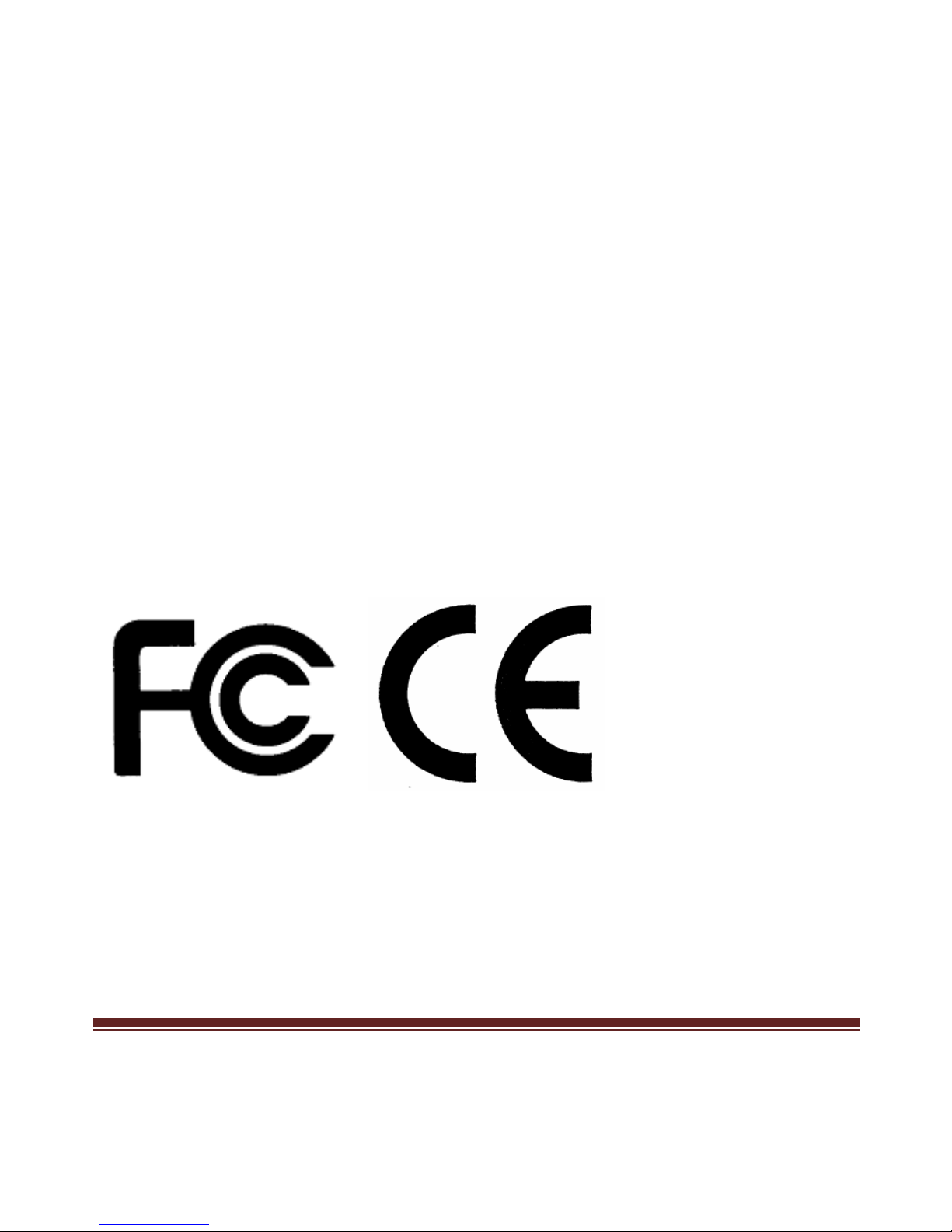
Page 2
FCC and CE Radiation Norm
FCC
This equipment has been tested and found to comply with limits for a Class B digital device pursuant to
Part 15 of Federal Communication Commission (FCC) rules.
CE
This equipment has been tested and found to comply with the limits of the European Council Directive on
the approximation of the law of the member states relating to electromagnetic compatibility (89/336/EEC)
according to EN 55022 class B & EN55024.
FCC and CE Compliance Statement
These limits are designed to provide reasonable protection against frequency interface in residential
installation. This equipment generates, uses and can radiate radio frequency energy, and if not installed or
used in accordance with the instructions, may cause harmful interference to radio communication.
However, there is no guarantee that interference will not occur in a television reception, which can be
determined by turning the equipment off and on, the user is encouraged to try and correct the interference
by one or more of the following measures:
Reorient or relocate the receiving antenna
Increase the separation between the equipment and the receiver
Connect the equipment into an outlet on a circuit different from that to which the receiver is
connect to
CAUTION!
The Federal Communication Commission warns the user that changes or modifications to the unit
not expressly approved by the party responsible for compliance could void the user’s authority to
operate the equipment.
Page 3
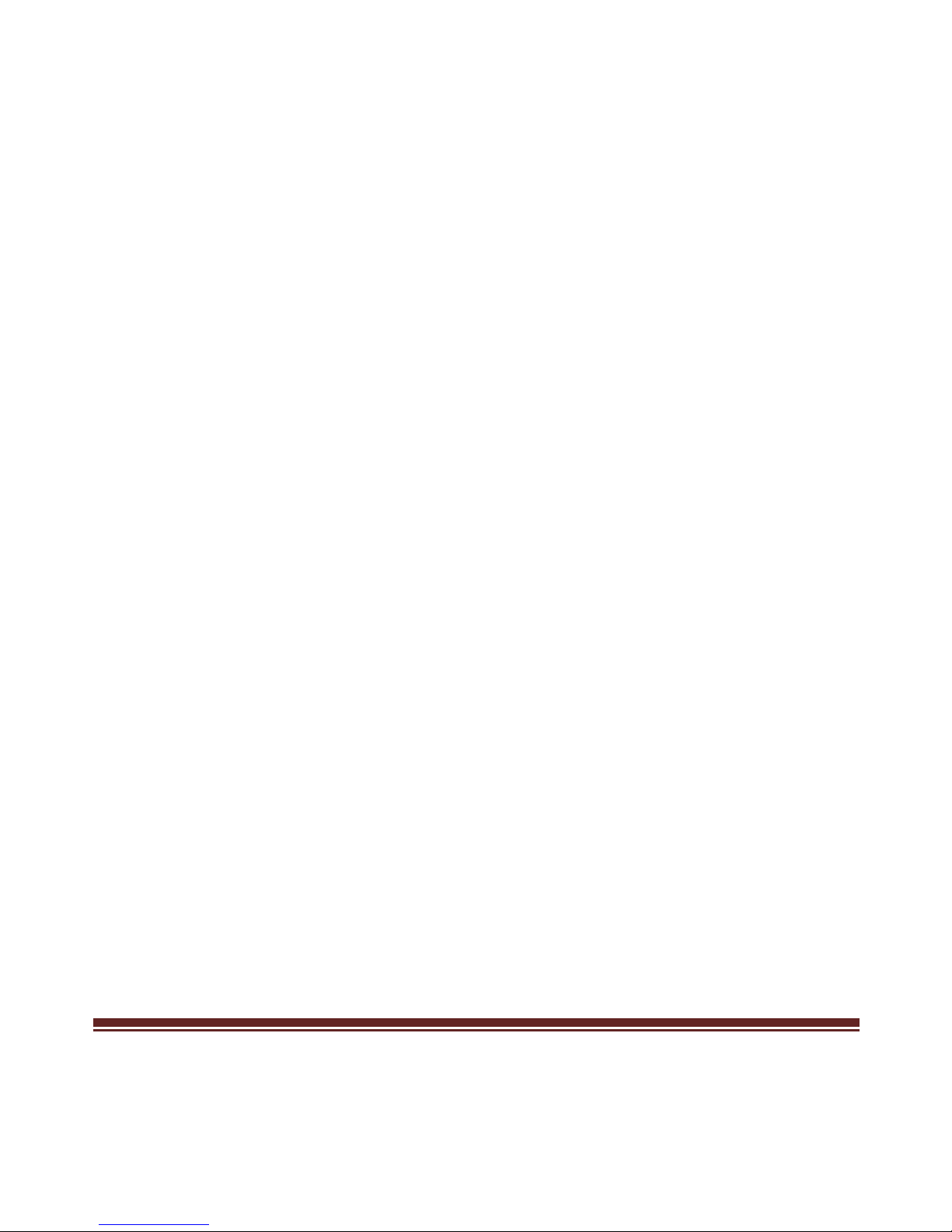
Page 3
Features
Complies with PC99 audio performance requirements
Supports 5.1 channels surround sound
Supports multi-speaker output to 2 / 4 / 5.1 speakers
Supports C-media C3DX HRTF-based 3D positional audio
Supports C-media Xear Living and Xear Voice software with Windows
Drivers
Supports 10-band Equalizer with 12 preset modes and 27 global
environment effects
Enjoy Dynamic Gaming Experience and Theater Quality Surround Sound
System Requirements
Available PCI slot
CD-ROM Drive
Windows® 8 / 7 / XP ; Windows Vista®
Amplified Speakers, Amplifier with Speakers, Headphones
Package Contents
ENM232-6CMI 5.1 Channel Surround Sound Card
Driver CD
Quick Installation Guide
Page 4
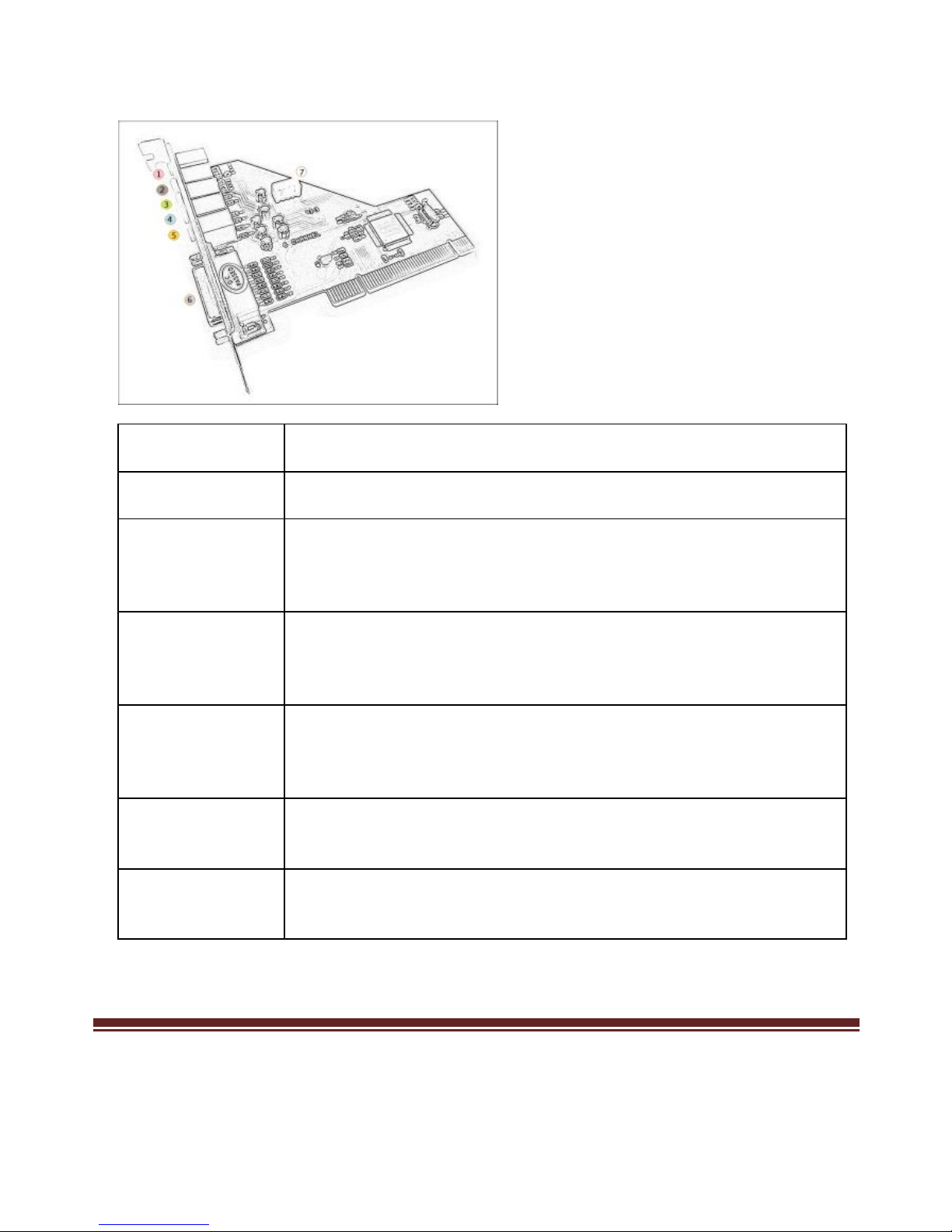
Page 4
Hardware Interfaces:
1. MIC
2. LINE IN
3. SPK1
4. SPK2
5. CENTER/BASS
6. MIDI/GAME
7. CD-IN
MIC
This port is for Microphone-in.
LINE IN
This port is for Audio Line-in.
SPK1
This port is for Left and Right Front audio speakers. It can
be used for regular speakers or Headphones.
SPK2
This port is for Left and Right Rear audio speakers. It can
be used with regular speakers.
CENTER/
BASS
This port is for Center & Subwoofer (LFE) audio speakers.
It can be used with regular speakers.
MIDI/Game
This port is for MIDI/Gamepad device.
CD-IN
This port is for CD-IN with L-G-G-R pin assignment.
Page 5
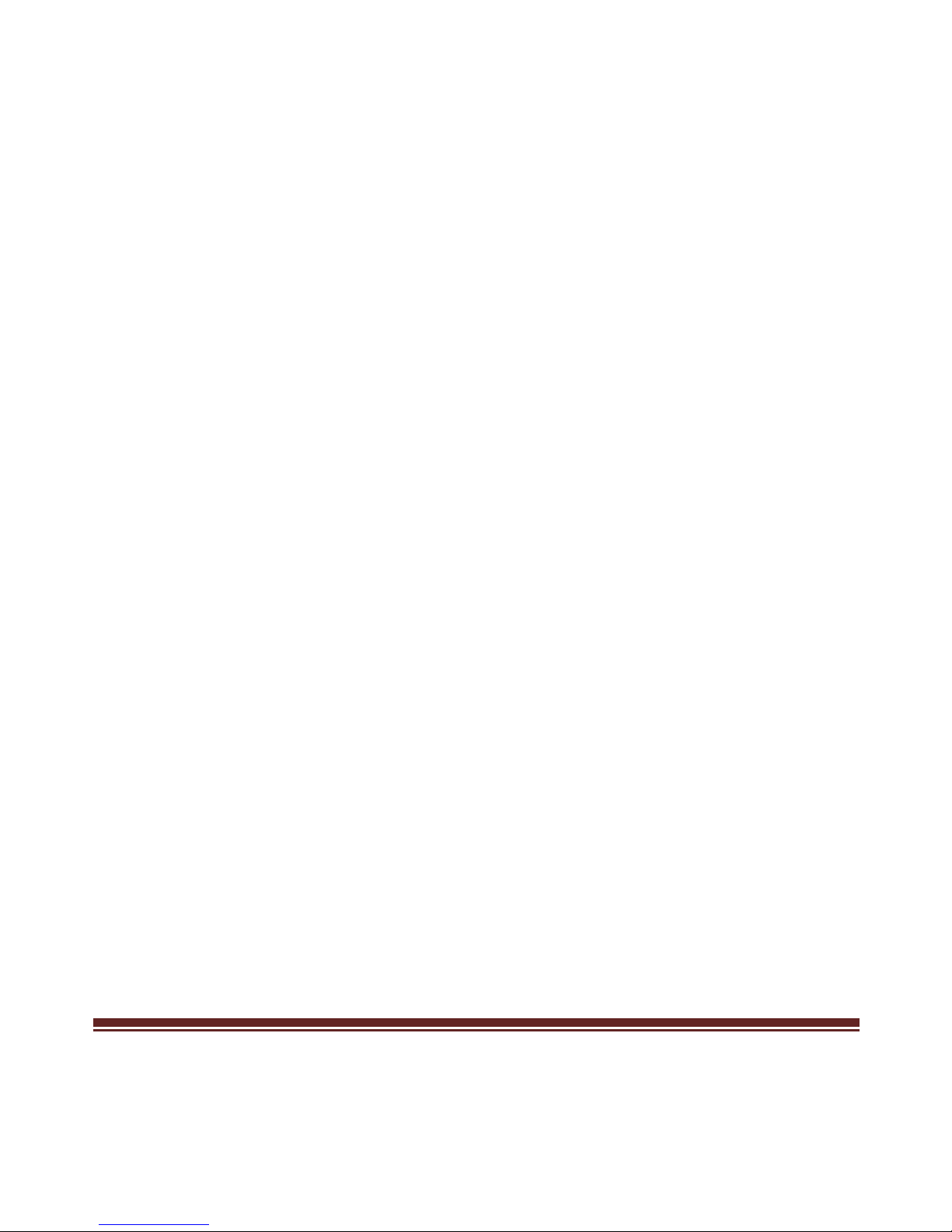
Page 5
Hardware Installation
NOTE: Before you start the hardware installation, make
sure that Windows Operating System is properly
installed to your computer.
Follow these steps carefully
1. Turn off your computer and disconnect the PC power
cord
2. Remove the case cover of your computer. Refer to
your PC’s user manual for more details.
3. Insert the Sound Card into any free 32-bit expansion
PCI slot and make sure it is properly screwed in and
secured.
4. Put the computer PC case cover back on and
reconnect the PC power cord
5. Turn on your computer, and then follow the Driver
Installation to complete.
Page 6
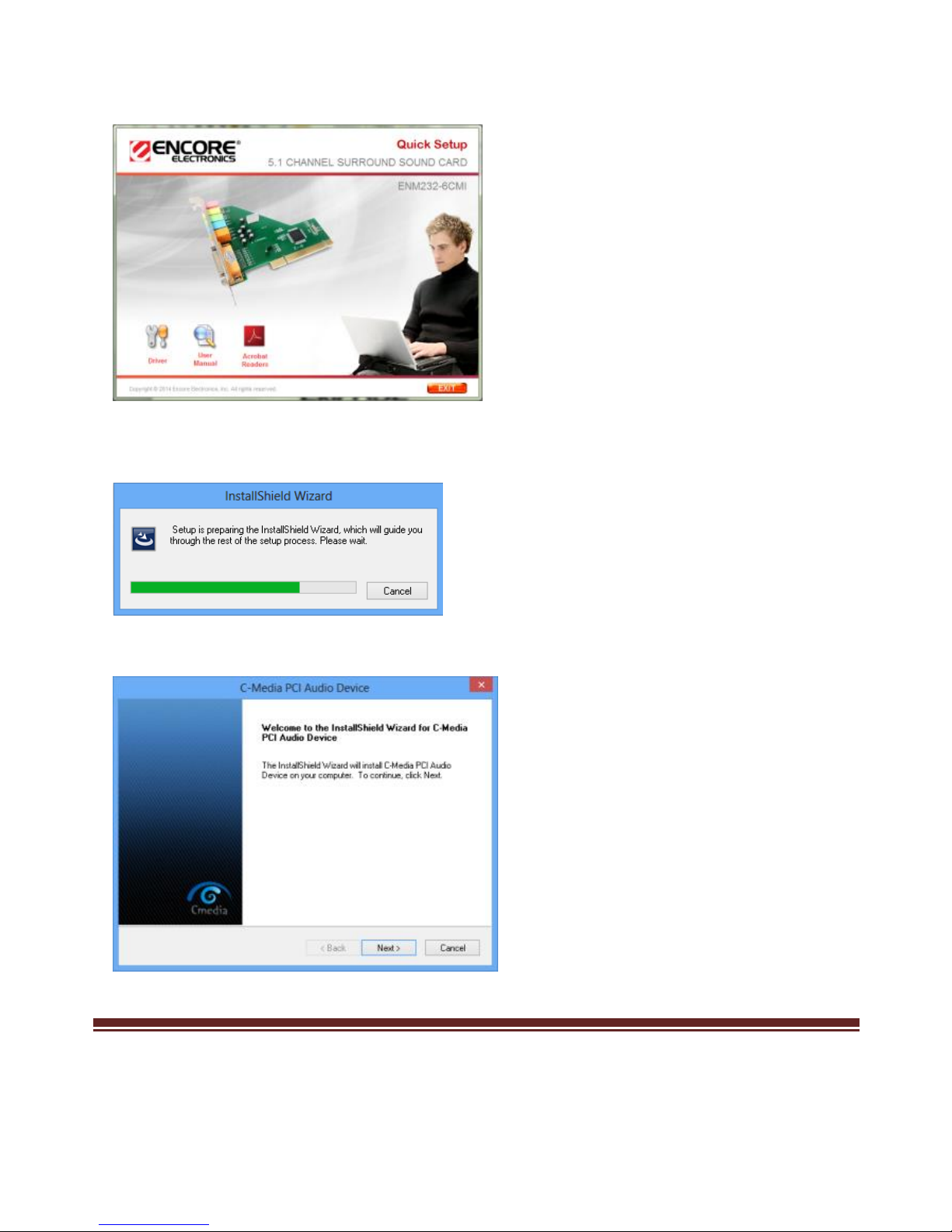
Page 6
Driver Installation
1. Insert the installation
CD into the CD-ROM
drive. The setup screen
will automatically
appear.
2. Click the “Driver”
button.
3. Click “Run” for
automatic selection of
driver and software for
your Windows system.
4. Click “Next” to begin
driver installation.
Page 7
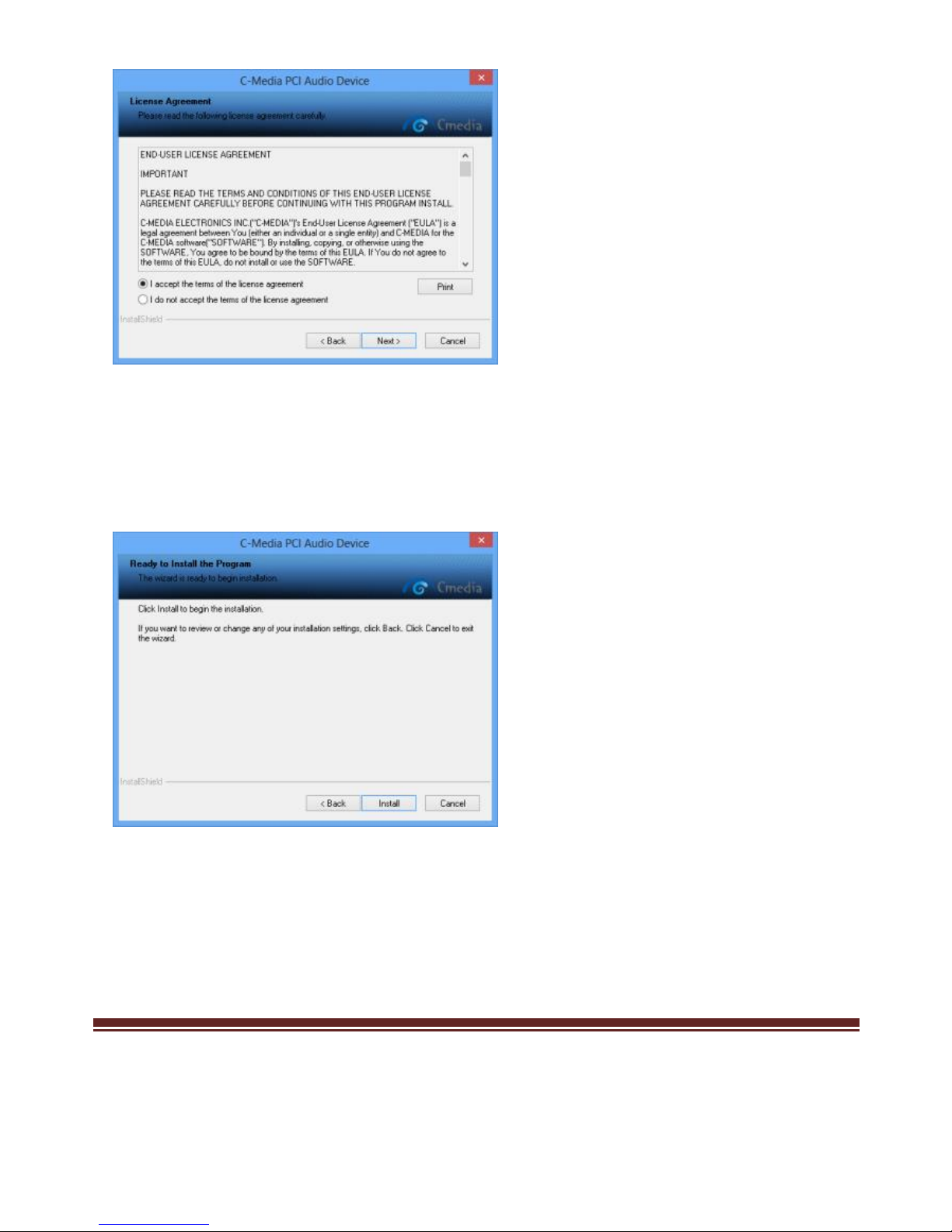
Page 7
5. Select “I accept the
terms of the license
agreement”, and then
click the “Next” button.
6. Click “Install” button.
Page 8
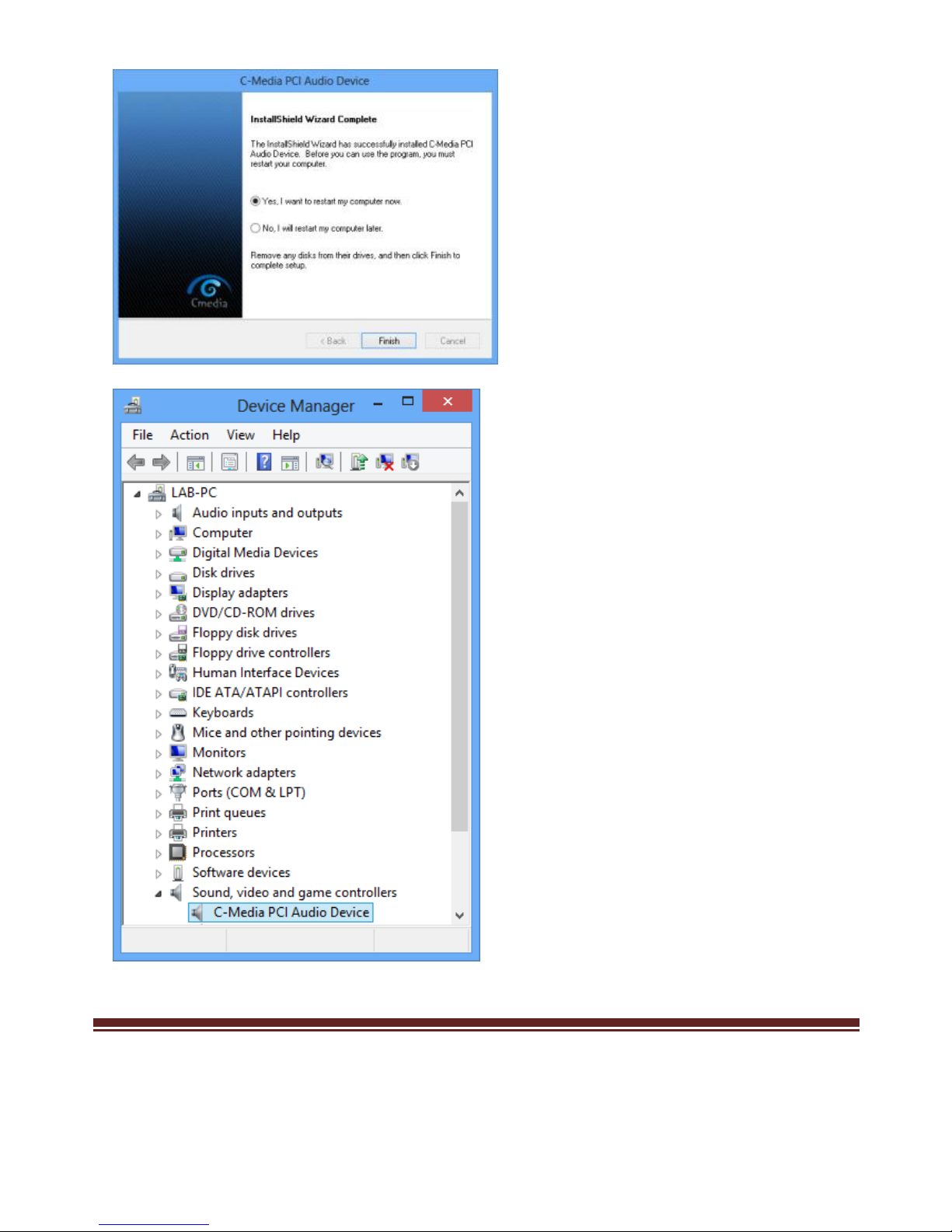
Page 8
7. Select “Yes, I want to
restart my computer
now.”, and then click
“Finish” to restart your
computer.
8. To make sure the driver
is properly installed and
started, after restart
your computer, open
the “Device Manager”.
Please double-click the
“Sound, video and
game controller”
Page 9
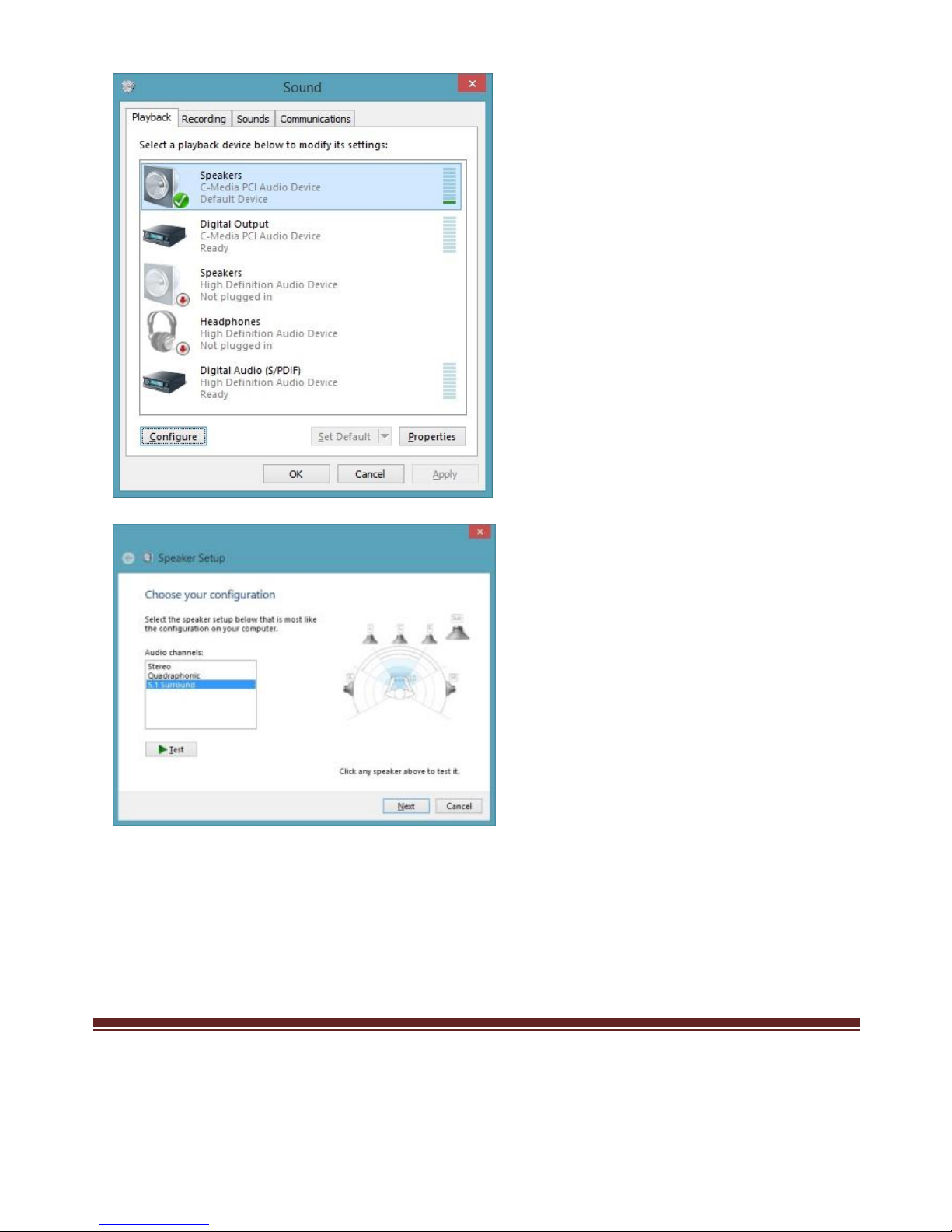
Page 9
9. Go through “Control
Panel” for “Playback”
tab of “Sound” setting,
and check to
“Configure” the
“Speakers” setting of
“C-Media PCI Audio
Device”.
10. Choose your
configuration of “Audio
channels” to “5.1
Surrond”, and then click
“Next” times to finish
the “Speakers Setup”.
And, you could test
your speakers in this
same setup window.
Page 10
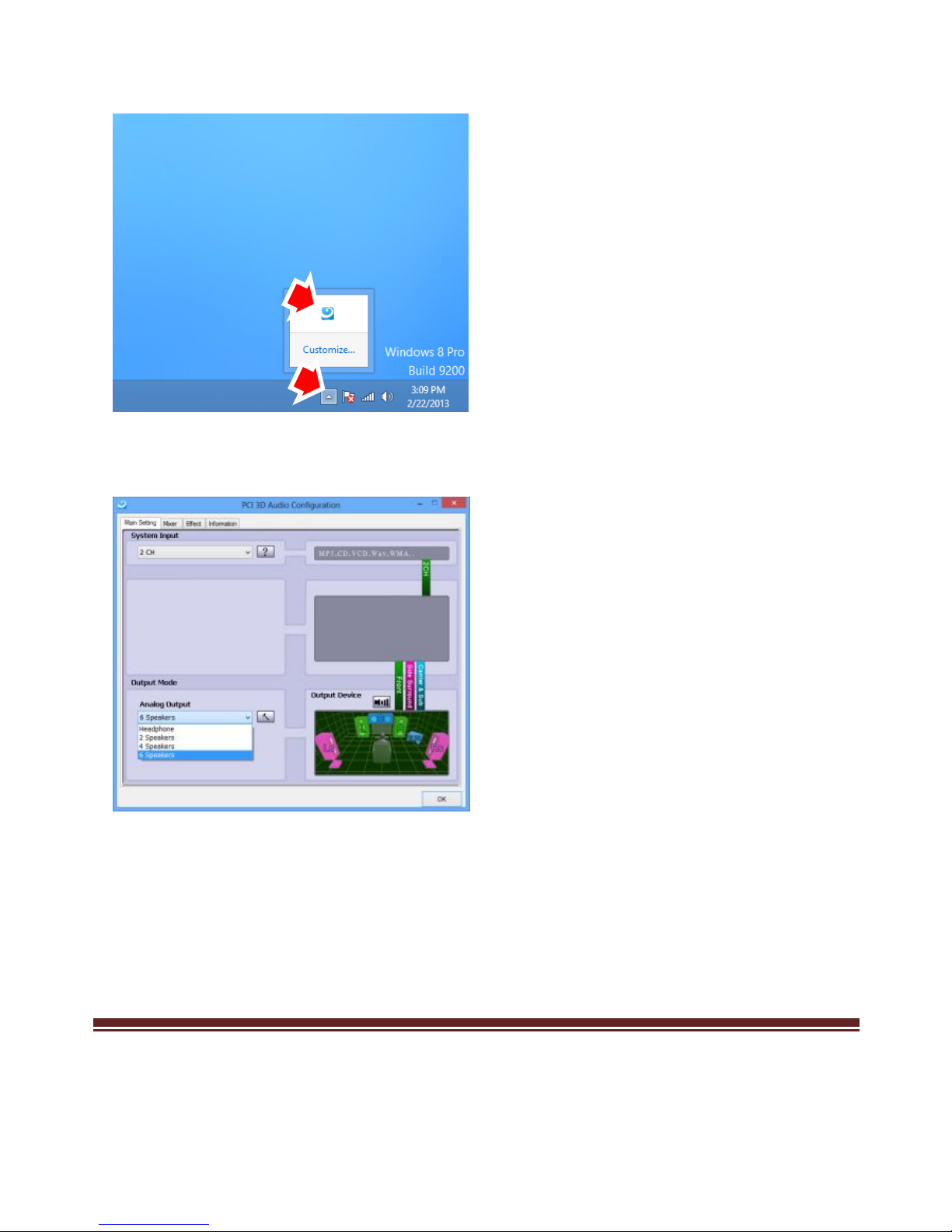
Page 10
Launch the Application Software
1. Open the “PCI 3D
Audio Configuration”
software in the
notification area.
2. “Main Setting” tab
System Input: Select
the correct channel
number of the audio
content which you are
going to play.
Analog Output: Set up
and display the
currently audio output
devices, headphone
or number of
speakers. If you have
6 speakers, select “6
Speakers” setting
from pull-down menu.
Output Device: click
Page 11
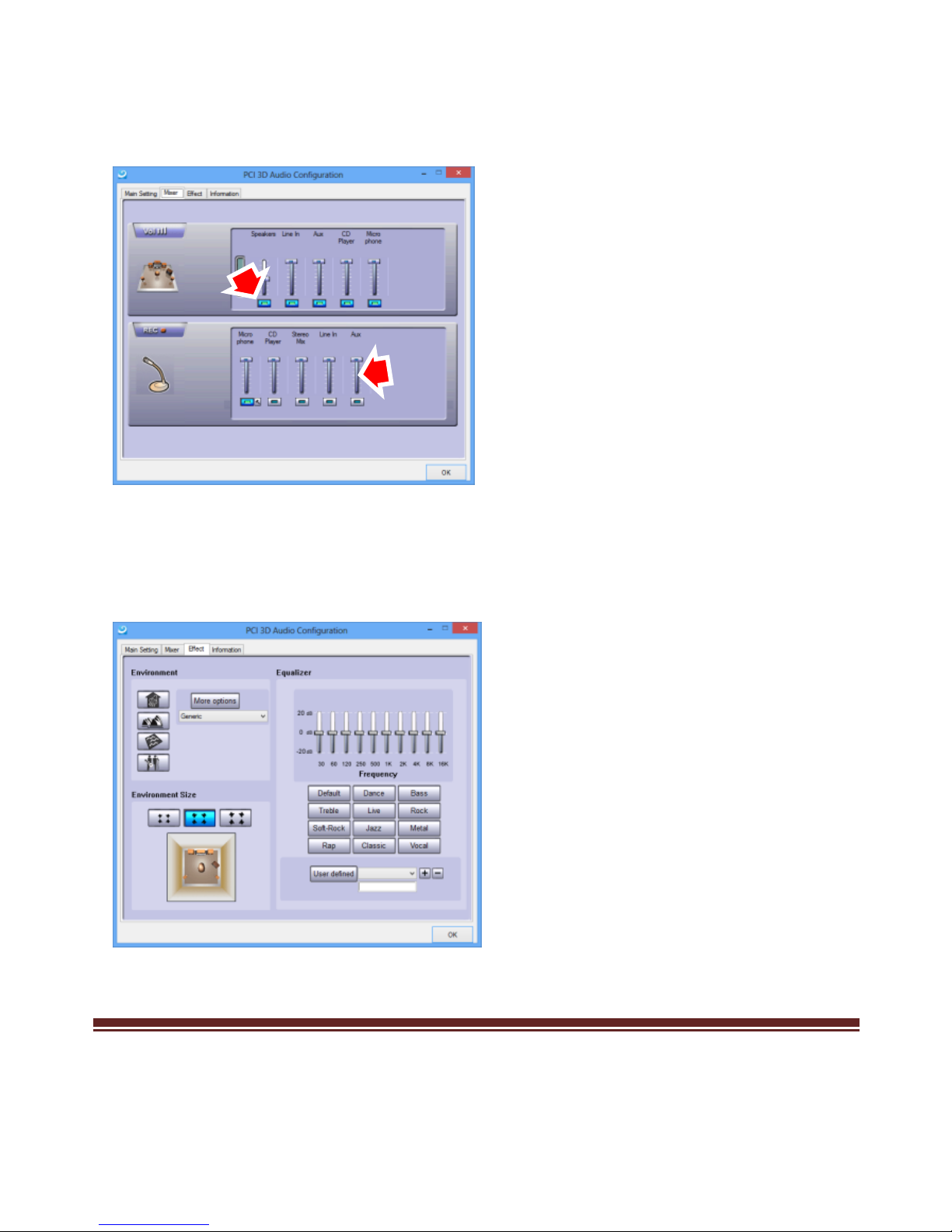
Page 11
the virtual speaker for
test and set up.
3. “Mixer” tab
Click button to choose
the playback and
recording devices /
sources.
Adjust the volume for
a specific playback /
recording device.
4. “Effect” tab
In this table, you can
setup the following
sound effect:
Environment
Environment Size
Equalizer
Click the button again
to cancel the effect.
Page 12
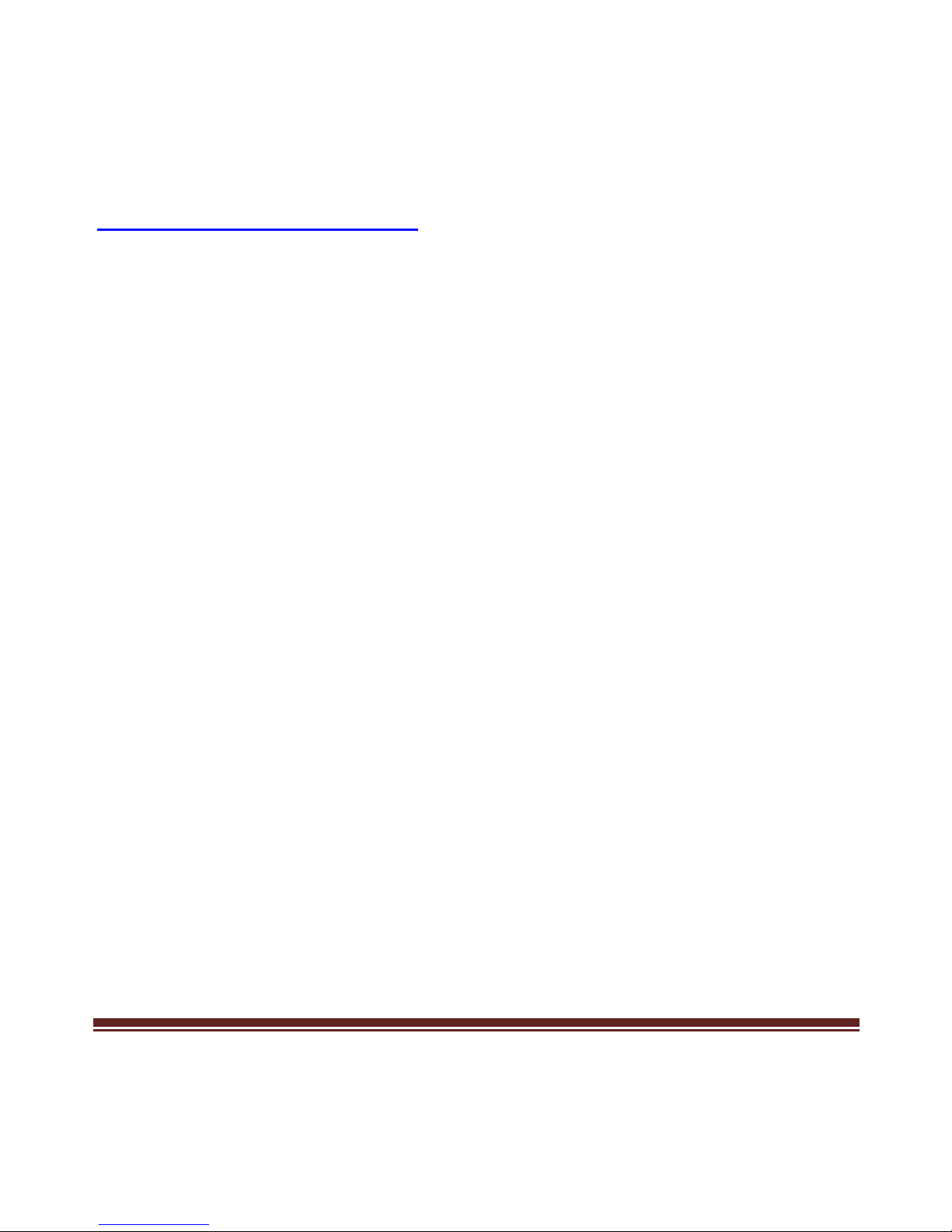
Page 12
Technical Support
For Technical Support or Contacts, please visit our web site at
http://www.encore-usa.com.
Page 13

Page 13
ENM232-6CMI
PLACA DE SOM SURROUND
5.1 CANAIS
Manual do Usuário
Page 14

Page 14
Características
Em conformidade com os requisitos de desempenho de áudio em PC99
Suporta 5.1 canais de som surround
Suporta saída de multi-speaker para 2 / 4 / 5.1 alto-falantes
Suporta C-media C3DX áudio posicional 3D (HRTF)
Suporta C-media Xear Living and Xear Voice software com Windows
Drivers
Suporta Equalizador de 10 bandas com 12 modos pré-definidos e 27 efeitos
de ambiente global
Usufrua de experiência dinâmica de jogos e som surround com qualidade
de cinema
Requisitos do Sistema
Slot PCI disponível
Unidade de CD-ROM
Windows® 8 / 7 / XP ; Windows Vista®
Alto-falantes amplificados, amplificador com alto-falantes, fones de ouvido
Conteúdo do Pacote
ENM232-6CMI Placa de Som Surround de 5.1 Canais
CD de Instalação
Guia de Instalação Rápida
Page 15

Page 15
Interfaces do Hardware:
1. MIC
2. LINE IN
3. SPK1
4. SPK2
5. CENTER/BASS
6. MIDI/GAME
7. CD-IN
MIC
Esta porta é destinada para entrada do microfone.
LINE IN
Esta porta é destinada para entrada de áudio Line-in.
SPK1
Esta porta é destinada para alto-falantes frontais na
esquerda e direita. Pode ser usada para alto-falantes
comuns ou fones de ouvido.
SPK2
Esta porta é destinada para alto-falantes traseiros na
esquerda e direita. Pode ser usada para alto-falantes
comuns.
CENTER/
BASS
Esta porta é destinada para alto-falantes Centrais e
Subwoofer (LFE). Pode ser usada para alto-falantes
comuns.
MIDI/Game
Esta porta é destinada para dispositivos MIDI/Gamepad.
Page 16

Page 16
CD-IN
Esta porta é destinada para CD-IN com pinagem
L-G-G-R.
Page 17

Page 17
Instalação do Hardware
NOTA: Antes de iniciar a instalação do hardware,
certifique-se de que o Sistema Operacional do
Windows esteja corretamente instalado no seu
computador.
Siga os seguintes passos cuidadosamente
1. Desligue seu computador e desconecte o cabo de
alimentação do PC
2. Remova a tampa do gabinete do seu computador.
Consulte o manual do usuário do seu computador
para maiores informações.
3. Insira a Placa de Som em qualquer slot PCI 32 bits
livre e verifique se está devidamente parafusado e
seguro.
4. Coloque a tampa do gabinete do computador de volta
e reconecte o cabo de alimentação do PC
5. Ligue o seu computador, e, em seguida, siga a
Instalação do Driver para finalizar.
Page 18

Page 18
Instalação do Driver
1. Insira o CD de
instalação na
unidade de CD-ROM.
A tela de
configuração
aparecerá
automaticamente.
2. Clique no botão
“Driver”.
3. Clique em “Executar”
para seleção
automática do driver e
software para seu
sistema Windows.
4. Clique em “Avançar”
para iniciar a instalação
do driver.
Page 19

Page 19
5. Selecione “Aceito os
termos do Acordo de
Licença”, e, em
seguida, clique no
botão “Avançar”.
6. Clique no botão
“Instalar”.
Page 20

Page 20
7. Selecione “Sim,
desejo reiniciar meu
computador agora.”, e,
em seguida, clique em
“Concluir” para reiniciar
seu computador.
8. Após reiniciar seu
computador, abra o
“Gerenciador de
Dispositivos” para
verificar se o driver
está instalado
corretamente. Clique
duas vezes em
“Controle de Som,
Vídeo e Jogos”
Page 21

Page 21
9. Procure no “Painel de
Controle” pela aba
“Reprodução” na
definição de “Som” e
marque “Configurar” os
“Alto-Falantes” no
dispositivo de áudio
“C-Media PCI Audio
Device”.
10. Escolha sua
configuração de
“Canais de Áudio” para
“5.1 Surrond”, e, em
seguida, clique em
“Avançar” algumas
vezes para concluir a
“Configuração dos
Alto-Falantes”. Você
pode testar seus
alto-falantes nesta
mesma janela de
configuração.
Page 22

Page 22
Inicializar Software de Aplicação
1. Abra o software
“Configuração de
Áudio PCI 3D” na área
de notificação.
2. Aba “Configuração
Principal”
Entrada do Sistema:
Selecione o número
do canal com o
conteúdo de áudio
que você deseja
tocar.
Saída Análoga:
Configura e exibe os
atuais dispositivos de
saída de áudio, fone
de ouvido ou número
de alto-falantes. Caso
você tenha 6
Page 23

Page 23
alto-falantes,
selecione do menu
pull-down a
configuração “6
Alto-Falantes”.
Dispositivo de Saída:
clique no alto-falante
virtual para fazer o
teste e a
configuração.
3. Aba “Mixer”
Clique no botão para
escolher os
recursos/dispositivos
de reprodução e
gravação.
Ajuste o volume para
um dispositivo de
reprodução/gravação
específico.
Page 24

Page 24
4. Aba “Efeito”
Nesta tabela, você
pode configurar os
seguintes efeitos
sonoros:
Ambiente
Tamanho do
Ambiente
Equalizador
Clique novamente no
botão para cancelar o
efeito.
Page 25

Page 25
Certificado da FCC
Este equipamento foi testado e se encontra em conformidade com os limites de dispositivo digital
de Classe B, de acordo com a Parte 15 das Regras de FCC. Esses limites foram estabelecidos
para oferecer proteção adequada contra interferência prejudicial ao operar o equipamento em um
ambiente comercial. Este equipamento gera, utiliza e pode emitir energia de freqüência de rádio e,
se não for instalado e utilizado de acordo com o manual de instrução, poderá causar interferência
prejudicial às comunicações via rádio.
A operação deste equipamento em área residencial poderá causar interferência prejudicial,
portanto, o usuário deverá corrigir a interferência por conta própria.
Este equipamento está em conformidade com a Parte 15 das Regras da FCC. A operação está
sujeita às duas seguintes condições: (1) Este equipamento não deve causar interferência
prejudicial, e (2) este equipamento aceita qualquer interferência recebida, incluindo interferência
que pode causar operação indesejada.
Aviso de Certificado da Comunidade Européia
Este equipamento está em conformidade com as exigências relacionadas à compatibilidade
eletromagnética EN 55022 de Classe B e EN55024, a exigência principal de proteção da Diretriz
de Conselho 89/336/EEC de acordo com as leis dos Estados Membros em relação à
compatibilidade eletromagnética.
A empresa possui uma política contínua de atualização dos seus produtos e é possível que
algumas informações contidas neste documento estejam desatualizadas. Entre em contato com
seu representante de vendas da sua localidade para informações mais recentes. Nenhuma parte
deste documento poderá ser copiada ou reproduzida de qualquer forma sem autorização por
escrito da empresa.
Suporte Técnico
Para Suporte Técnico ou contatos, visite o nosso site
http://www.encore-usa.com.
Page 26

Page 26
ENM232-6CMI
TARJETA DE SONIDO
ENVOLVENTE DE
5.1 CANALES
Manual de Usuario
Page 27

Page 27
Características
Cumple con los requisitos de rendimiento de sonido PC99
Soporta sonido envolvente de 5.1 canales
Soporta salida de altavoces múltiples a 2 / 4 / 5.1 altavoces
Soporta C-media de audio posicional 3D basado en HRTF C3DX
Soporta C-Meda de software de voz Xear Living y Xear con controladores Windows
Soporta ecualizador de 10 bandas con 12 modos predefinidos y 27 efectos
ambientales globales
Disfrute de la experiencia de juego dinámico y un sonido envolvente con
calidad de teatro.
Requerimientos del Sistema
Ranura PCI disponible
Unidad de CD-ROM
Windows® 8 / 7 / XP ; Windows Vista®
Altavoces amplificados, amplificador con altavoces, Audífonos
Contenido del Paquete
Tarjeta de Sonido Envolvente de 5.1 Canales ENM232-6CMI
CD con el Software del Controlador
Guía Rápida de Instalación
Page 28

Page 28
Interfaces de Hardware:
1. MIC
2. LINE IN
3. SPK1
4. SPK2
5. CENTER/BASS
6. MIDI/GAME
7. CD-IN
MIC
Este puerto es para entrada de micrófono.
LINE IN
Este puerto es para entrada de audio.
SPK1
Este puerto es para los altavoces delanteros Izquierdo y Derecho.
Se puede utilizar para altavoces o auriculares regulares.
SPK2
Este puerto es para los altavoces traseros Izquierdo y
Derecho. Se puede utilizar para altavoces regulares.
CENTER/
BASS
Este puerto es para altavoces Center y Subwoofer (LFE).
Se puede utilizar para altavoces regulares.
MIDI/Game
Este puerto es para el dispositivo MIDI / Gamepad.
CD-IN
Este puerto es para CD-IN con asignación de pines
L-G-G-R.
Page 29

Page 29
Instalación del Hardware
NOTA: Antes de empezar la instalación del hardware,
asegúrese de que el sistema operativo Windows
está instalado correctamente en su computador.
Siga estos pasos cuidadosamente
1. Apague el equipo y desconecte el cable de
alimentación del PC
2. Remueva la carcasa de su computador. Consulte el
manual de usuario de su PC para más información.
3. Inserte la tarjeta de sonido en cualquier ranura de
expansión PCI de 32 bits libre y asegúrese de que
está atornillada correctamente y asegurada.
4. Coloque nuevamente la carcasa del computador y
vuelva a conectar el cable de alimentación del PC
5. Encienda el equipo y, a continuación, siga con la
Instalación del Controlador para finalizar.
Page 30

Page 30
Instalación del Controlador
1. Introduzca el CD de
Instalación en la
unidad de CD-ROM.
Aparecerá
automáticamente la
pantalla de
instalación.
2. Haga clic en el botón
“Driver”.
3. Haga clic en “Run”
para la selección
automática del
controlador y software
para us sistema
Windows.
4. Haga clic en “Next”
para comenzar la
instalación del
controlador.
Page 31

Page 31
5. Seleccione "I accept
the terms of the license
agreement" y, a
continuación, haga clic
en el botón "Next.
6. Haga clic en el botón
"Install".
Page 32

Page 32
7. Seleccione "Yes, I
want to restart my
computer now.", Y
luego haga clic en
"Finish" para reiniciar el
equipo.
8. Para asegurarse de
que el controlador está
instalado
correctamente y
funcionando, luego de
reiniciar el computador,
abra el "Administrador
de dispositivos" Haga
doble clic en "
Controladoras de
sonido y vídeo y
dispositivos de juegos"
Page 33

Page 33
9. Vaya a través del
"Panel de control" en la
pestaña
"Reproducción" de la
configuración "Sonido",
y marque "Configurar"
en los ajustes de
"Altavoces" del
"Dispositivo C-Media
PCI Audio".
10. Elija la configuración
de "Canales de audio"
a "5.1 Surround" y , a
continuación, haga clic
en "Siguiente" varias
veces para salir de la
"Configuración de
Altavoces". Usted
puede probar los
altavoces en esta
misma ventana de
configuración.
Page 34

Page 34
Iniciar el Software de Aplicación
1. Abra el software "PCI
3D Audio
Configuration" en el
área de notificación.
2. Pestaña “Main Setting”
System Input:
Selecciona el número
de canal correcto de
los contenidos de
audio que usted va a
reproducir.
Analog Output:
Configura y muestra
los dispositivos de
salida sonido, salida
de auriculares o
número de altavoces
actuales. Si usted
tiene 6 altavoces,
seleccione la
Page 35

Page 35
configuración "6
Speakers" desde el
menú desplegable.
Output Device: haga
clic en el altavoz
virtual para probar y
configurar.
3. Pestaña “Mixer”
Haga clic en botón
para elegir los
dispositivos / fuentes
de reproducción y
grabación.
Ajusta el volumen de
un dispositivo
específico de
reproducción /
grabación.
Page 36

Page 36
4. Pestaña “Effect”
En este cuadro, se
pueden configurar los
siguientes efectos de
sonido:
Environment
Environment Size
Equalizer
Haga clic nuevamente
en el botón para
cancelar el efecto.
Page 37

Page 37
Certificaciones FCC
Este equipo ha sido comprobado y se determinó que cumple con los límites de dispositivo digital Clase B, de acuerdo
con la Parte 15 de las Reglas de la FCC. Estos límites se crearon con el fin de proporcionar una protección razonable
contra interferencia dañina en un entorno comercial. Este equipo genera, utiliza y puede irradiar energía de
radiofrecuencia y, si no se encuentra instalado o si no es utilizado de acuerdo con las instrucciones, puede causar
interferencia dañina a las comunicaciones radiales.
La operación de este equipo en un área residencial probablemente causará interferencia dañina, en cuyo caso se
solicitará al usuario que corrija la interferencia por su cuenta.
Este dispositivo cumple con la Parte 15 de las reglas de la FCC. El funcionamiento se encuentra sujeto a las
siguientes dos condiciones: (1) este dispositivo no causará una interferencia dañina, y (2) este dispositivo debe
aceptar cualquier interferencia recibida; incluyendo una interferencia que pueda causar un funcionamiento no
deseado.
Advertencia de la Marca CE
Este equipo cumple con los requisitos relacionados con la compatibilidad electromagnética, EN 55022 clase B y
EN55024, el requisito de protección esencial de la Directiva del Consejo 89/336/EEC sobre la aproximación de las
leyes de los Estados Miembros relacionados con la compatibilidad electromagnética.
La compañía tiene una política de actualizar de manera continua sus productos y podría ser posible que la
información en este documento no esté actualizada. Por favor, verifique que sus distribuidores locales para obtener la
información más reciente. Ninguna parte de este documento podrá copiarse o reproducirse de cualquier manera sin el
consentimiento previo de parte de la compañía.
Soporte Técnico
Para Soporte Técnico o Contacto, visite nuestra página web
http://www.encore-usa.com.
